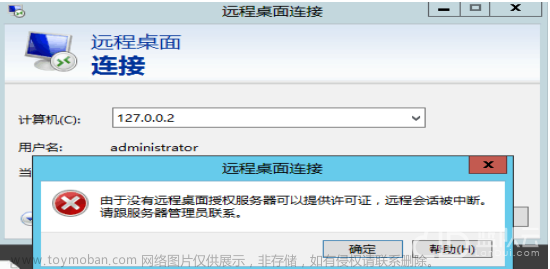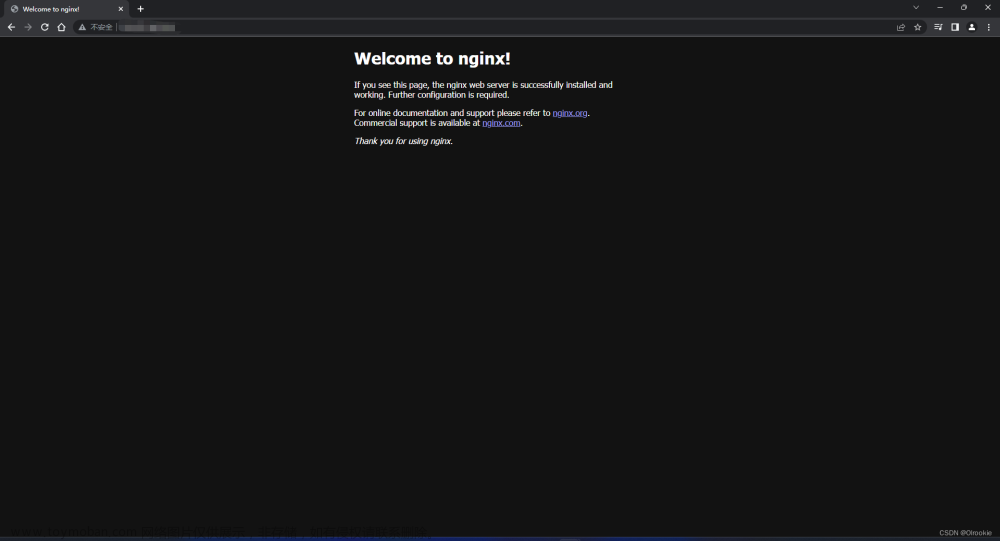windwos 安装 pysqlcipher3
安装软件
安装python
- 推荐安装 python3.7 日常使用够了,不要追求新出来的版本,不太完善。
安装visual studio
- Visual Studio下载地址(本文安装的是2022版本)
- 安装只选择 使用C++的桌面开发 的组件就好了(安装大约 下载3G,安装占用10G)
安装openssl
- 注意需要将OpenSSL的dll安装到系统目录,如果只是安装在OpenSSL的bin目录的话,使用的时候需要将bin目录加入系统PATH,或者自行拷贝相关dll到调用程序目录。
- 这个版本是 1.1.1t,与之前的版本不太一样,部分文件名称改了(之后有填坑)
安装Tcl Windows(64-bit, x64)
- 编译时要用到这个东西。 下载地址:Download & Install Tcl | ActiveState
开始编译
开始编译
python setup.py build_amalgamation
- 编译会有很多坑,填坑内容在后边。
完成编译
正在创建库 build\temp.win-amd64-3.7\Release\src\python3\_sqlite3.cp37-win_amd64.lib 和对象 build\temp.win-amd64-3.7\Release\src\python3\_sqlite3.cp37-win_amd64.exp
正在生成代码
已完成代码的生成
安装模块
python setup.py install
pip list
##############################
# Package Version
# ------------ -------
# pip 23.1.2
# pysqlcipher3 1.2.0
# pysqleet 0.0.0
# setuptools 47.1.0
##############################
编译填坑
报错 - Fatal error: OpenSSL could not be detected!
C:\Users\Administrator\Desktop\新建文件夹\pysqlcipher3-1.2.0>python setup.py build_amalgamation
running build_amalgamation
Builds a C extension using a sqlcipher amalgamation
Fatal error: OpenSSL could not be detected!
- 添加环境遍历OPENSSL_CONF,值是 “安装位置\OpenSSL-Win64\bin\openssl.cfg”
分析 setup.py 源码代码发现 : 需要有一个OPENSSL_CONF的环境变量,存放openssl的配置
# Try to locate openssl openssl_conf = os.environ.get('OPENSSL_CONF') if not openssl_conf: error_message = 'Fatal error: OpenSSL could not be detected!' raise RuntimeError(error_message)os.environ.get() 是 python 中 os 模块获取环境变量的一个方法,如果有这个键,返回对应的值,如果没有,则返回 none
报错 - amalgamation中没有sqlite3.h, sqlite3.c
running build_amalgamation
Builds a C extension using a sqlcipher amalgamation
SQL Cipher amalgamation not found. Please download or build the
amalgamation and make sure the following files are present in the
amalgamation folder: sqlite3.h, sqlite3.c
- 方法一:(新手慎用,有大坑,安装成功后文件可能加密不生效)
下载pysqlcipher-amalgamation, 选Source Code,里面有sqlite3.h, sqlite3.c文件
SQLite Download Page - 方法二:
下载 sqlcipher,编译文件- `git clone https://github.com/sqlcipher/sqlcipher.git``
- ``nmake /f Makefile.msc`
nmake需要在 x64 Native Tools Command Prompt for VS 2022 的终端下使用 - 编译会报错,只要生成sqlite3.h, sqlite3.c文件即可
想完整编译需要修改Makefile.msc再构建,https://youtu.be/SFHGeetZ0po 完整编译视频
报错 - 没有sqlcipher/sqlite3.h
C:\Users\Administrator\Desktop\新建文件夹\pysqlcipher3-1.2.0\src\python3\connection.h(33): fatal error C1083: 无法打开包括文件: “sqlcipher/sqlite3.h”: No such file or directory
- 在amalgamation文件夹中创建sqlcipher文件夹,将sqlite3.h复制一份到sqlcipher文件夹
报错 - LNK1181: 无法打开输入文件“libeay32.lib”
LINK : fatal error LNK1181: 无法打开输入文件“libeay32.lib”
error: command 'D:\\software\\Microsoft Visual Studio\\Community2022\\VC\\Tools\\MSVC\\14.36.32532\\bin\\HostX86\\x64\\link.exe' failed with exit status 1181
从 1.1.0 版本开始,OpenSSL 将它们的库名称从: libeay32.dll -> libcrypto.dll ssleay32.dll -> libssl.dll
版本问题,改名了
-
方法1:
# 完整处理方法 - 复制 libcrypto.def 为 libeay32.def - 复制 libcrypto.lib 为 libeay32.lib - 复制 libssl.def 为 ssleay32.def - 复制 libssl.lib 为 ssleay32.lib # 偷懒复制一个就够了,这里就用了libeay32.lib - 复制 libcrypto.lib 为 libeay32.lib -
方法2:
文件名称在 setup.py 代码写的,改成 libcrypto.lib 也可以实现(注意是lib文件)# Configure the linker ext.extra_link_args.append("libeay32.lib") ext.extra_link_args.append('/LIBPATH:' + openssl_lib_path)
报错 - failed with exit code 2
系统环境可以正常使用,虚拟环境使用常报的错误
src\python3\cache.c(261): error C2017: 非法的转义序列
src\python3\cache.c(261): error C2061: 语法错误: 标识符“Node”
src\python3\cache.c(261): error C2001: 常量中有换行符
src\python3\cache.c(303): error C2017: 非法的转义序列
src\python3\cache.c(303): error C2224: “.Cache”的左侧必须具有结构/联合类型
src\python3\cache.c(303): error C2001: 常量中有换行符
src\python3\cache.c(303): error C2059: 语法错误:“字符串”
error: command 'D:\\software\\Microsoft Visual Studio\\Community2022\\VC\\Tools\\MSVC\\14.36.32532\\bin\\HostX86\\x64\\cl.exe' failed with exit code 2
-
报错文件指向
src\python3\cache.c打开看看# 分析报错文件,MODULE_NAME有问题 261 MODULE_NAME "Node", /* tp_name */ 303 MODULE_NAME ".Cache", /* tp_name */ -
宏
MODULE_NAME在编译前没有进行正确的分析,就是这个不能用 -
分析py文件看看 MODULE_NAME 是个啥
define_macros = [('MODULE_NAME', quote_argument(PACKAGE_NAME + '.dbapi2'))] print(define_macros) # 搞一个输出看看是啥 我的是 pysqlcipher3.dbapi2 -
分析py文件发现,MODULE_NAME 的值应该是 pysqlcipher3.dbapi2
-
将
src\python3\cache.c文件中的MODULE_NAME替换成pysqlcipher3.dbapi2试试 -
新的报错
src\python3\connection.c(1546): warning C4090: “=”: 不同的“const”限定符 src\python3\connection.c(1697): error C2017: 非法的转义序列 -
查看报错文件(1546 是个告警),发现还是MODULE_NAME文章来源:https://www.toymoban.com/news/detail-467972.html
1697 MODULE_NAME ".Connection", /* tp_name */ -
改了MODULE_NAME在尝试,最后发现src\python3*.c 几乎都用了MODULE_NAME,都改成pysqlcipher3.dbapi2就可以了文章来源地址https://www.toymoban.com/news/detail-467972.html
参考文章
- 编译Windows 64bit平台pysqlcipher3 for Python3.7
- 编译安装pysqlcipher3
-
安装pysqlcipher3时出现问题 - 问答 - 腾讯云开发者社区-腾讯云 (tencent.com)
- 这篇是关键,也是大坑,应该是机器翻译过来的有些东西意思都变了。
到了这里,关于windwos 安装 pysqlcipher3的文章就介绍完了。如果您还想了解更多内容,请在右上角搜索TOY模板网以前的文章或继续浏览下面的相关文章,希望大家以后多多支持TOY模板网!